题目内容
Pr中在时间轴面板中添加关键帧
题目答案
第一步:在时间轴面板中双击V2轨道上素材空白位置,将素材展开
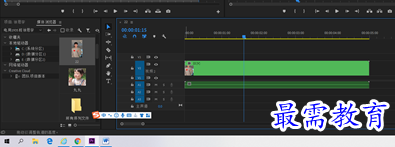
第二步:右击V2轨道上素材,在弹出的快捷菜单中选择“显示剪辑关键帧”—“不透明度”,—“不透明度选项
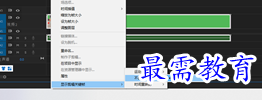
第三步:将时间线移动到起始帧的位置,单击V2轨道前“添加/移除关键帧”按钮,此时在素材上方添加了一个关键帧
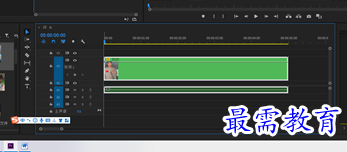
第四步:将时间线移动到00:00:02:00位置,继续单击V2轨道前的“添加/移除关键帧”按钮,此时在素材上方添加了第二个关键帧

第五步:选择素材上方第一个关键帧,将该关键帧向下拖动(向下表示不透明度数值减小),该关键帧就完成了





点击加载更多评论>>